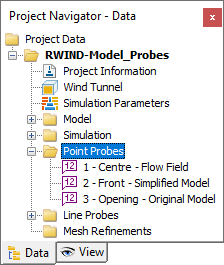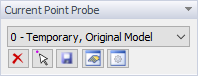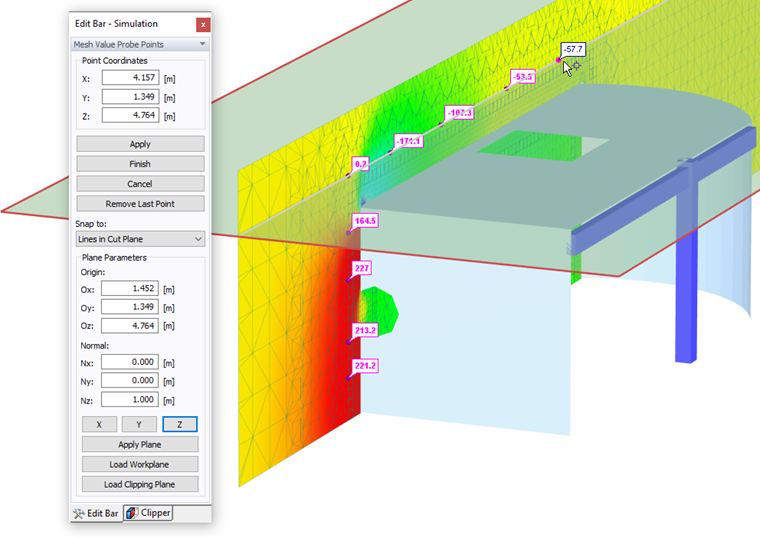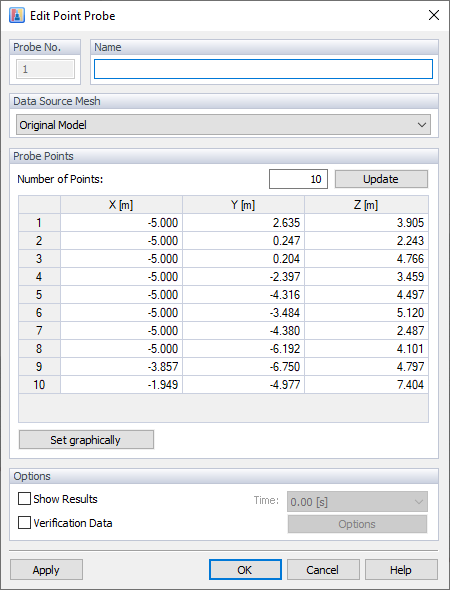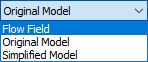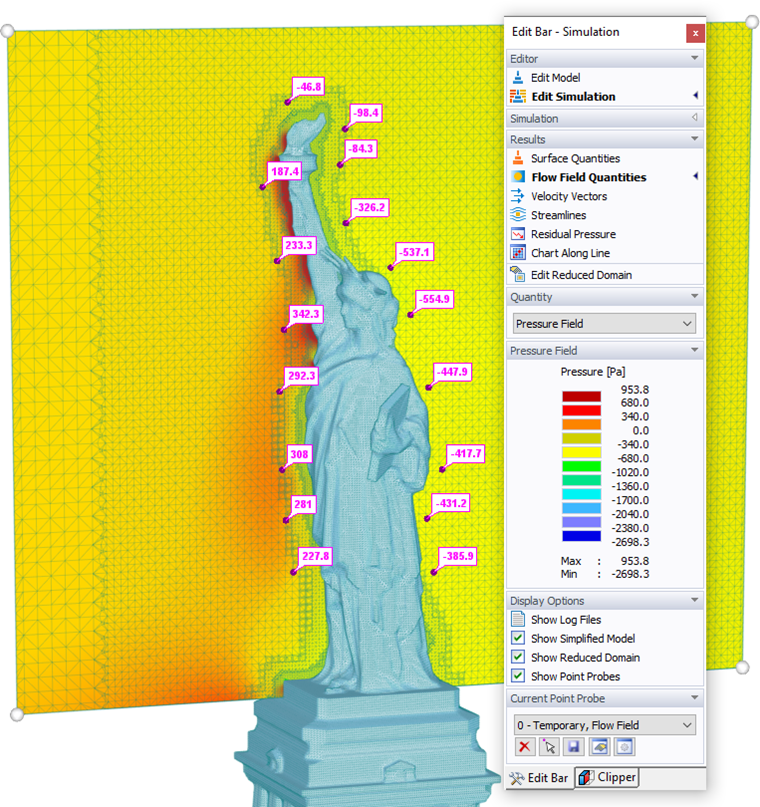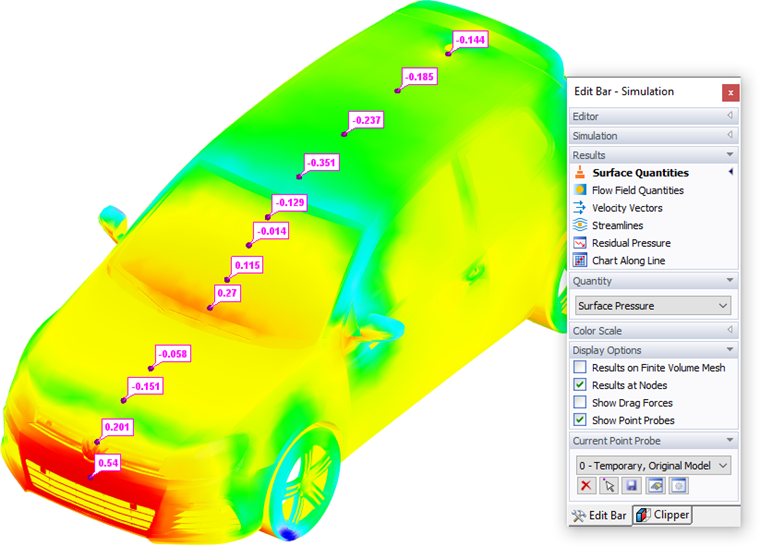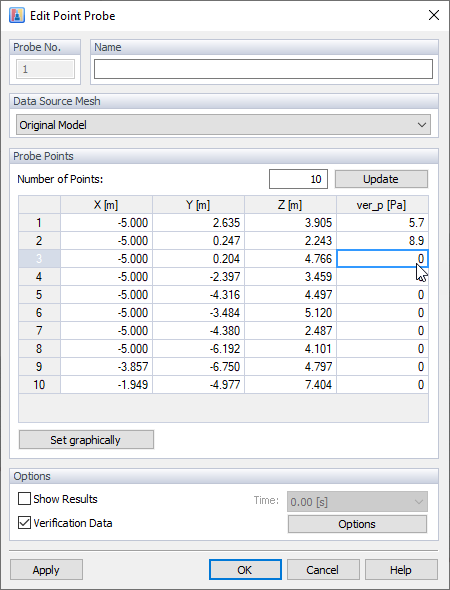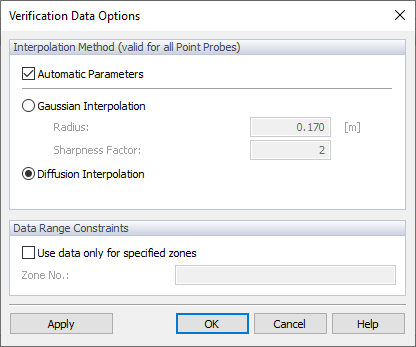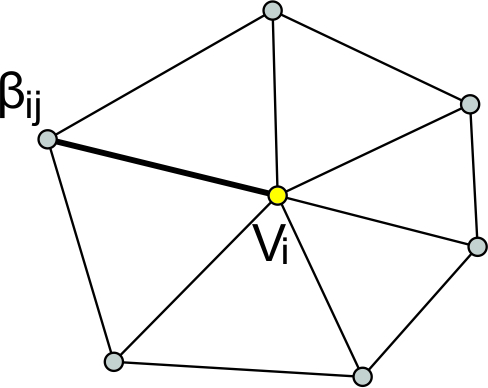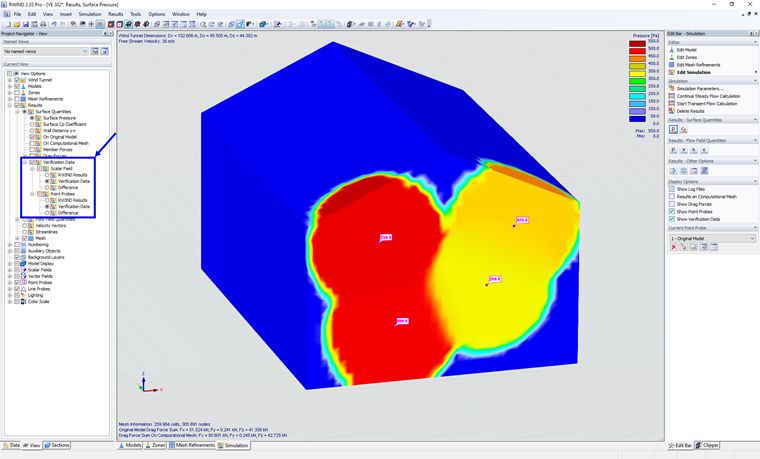在RWIND中可以定义模型上或其周围风洞范围内特定点的结果位置。 这些控制点称为“探测”。通过它们可以评估和管理结构和流场参数的结果值。 这些在模型RWIND 2中定义的数值结果也用于在RFEM 6或RSTAB 9的打印报告中(见章节 打印报告)。 您可以定义对点和线的探测(见章节 {%|002779 图形沿线]])。 在导航器树中会显示所有的探测集。
要插入点状探测,请使用“插入”菜单,或使用“插入点状探测”按钮
![]() ,该按钮位于{%!
,该按钮位于{%!
激活该功能后,可以通过点击鼠标选择相关的点。 在面板中会显示各点的坐标,该面板具有专门的布局。 如有必要,您也可以在那里修改对象捕捉。 在选择完所有点后,点击
![]() 确定结果。
确定结果。
当前的探测点样本命名为0 - 临时。 要永久保存,请使用点探列表下方的“保存探测副本”按钮
![]() 。 在出现的新对话框中,您可以定义测头的"名称'"并检查每个点的坐标。
。 在出现的新对话框中,您可以定义测头的"名称'"并检查每个点的坐标。
探测器特定于三类数据源网格:
- Original Model – Display of surface quantities on surface mesh(就是说,"有限体积网格"选项的结果被禁用)
- 简化的模型 – 显示有限体积网格上的面数量
- 流场 – 显示有限体积网格上的流场物理量
例如,流场结果(压力场、湍流等)与面结果(面压力,Cp系数)需要不同的探测器位置。
验算数据选项
如果勾选“验算数据”,则可以在{%|#image042421]]
在“选项”中可以进行验算数据的设置,这里可以选择插值法并设置数据范围限制。
有两种可能的插值方法。 第一次高斯插值法是一个插值内核,只返回在由半径 R 定义的球体中找到的所有点的权重。 权重的计算方法为:
可以找到完整的文档 这里 。
第二种插值方法是扩散。 它是基于权重扩散的迭代过程,对于体网格中的每个顶点 vi ,我们都为它们的直接相邻顶点分配了一组权重 {⋅, βij,⋅}:
, 那么取相邻值的权重平均值:
权重扩散法的迭代过程可以用热传导来类比,将单个的点视为热源,热量通过热源通过网格传递到其他点,在温度的大小(在该点的值)。
此外,在“数据范围约束”部分中还可以选择外推范围内的验算数据,该外推范围内的数据仅显示在预定义的区域内。
验证数据是在探测点上定义的,但是为了图形显示验证数据的等值面(标量场),需要计算值在整个网格上的连续分布。 这只能在计算网格上进行,因为原始模型的网格不必是正确/连续的。 以验算结果后,所有的验算结果值都将被导入到原始模型中。
因此,无论在何处定义验证数据,无论是在原始模型还是简化模型上定义了点探测器,它总是会被传输到两个面的网格中(原始+计算的)。
验算数据可以在“项目导航器-视图”中显示,验算数据可以以标量场(模型网格)和点探测器(值)的形式显示。 在这里您可以在 RWIND 结果、验算数据或差异(验算数据和 RWIND 结果之间的差异)之间进行切换。 有关结果的更多详细信息,请参见章节 {%|004050 验证数据]]。
面板的{%!
功能:
|
|
使用“清除探测点”按钮可以删除列表中当前探测集的所有点探测器。 |
|
|
使用“插入探测点”按钮可以添加新的点。 |
|
|
使用“保存探测副本”按钮可以保存当前的点集。 |
|
|
点击对话框中的“编辑探测器”按钮可以修改和编辑当前探测器。 |
|
|
“选项和命令”按钮控制是在图形中显示所有探测还是只显示当前探测。 |